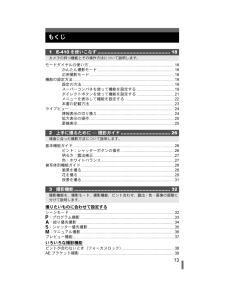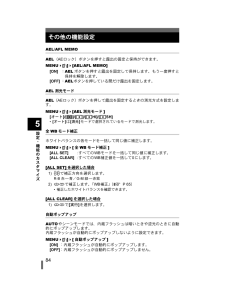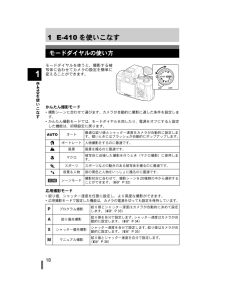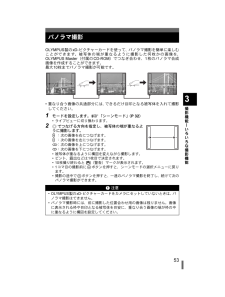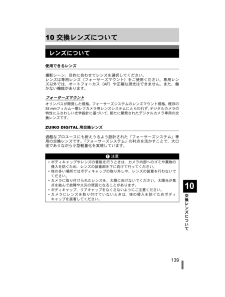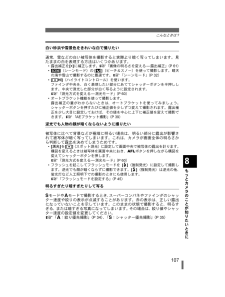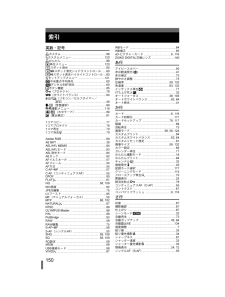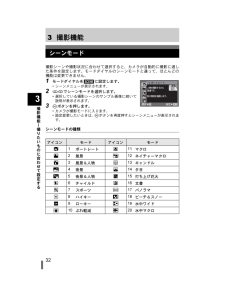Q&A
取扱説明書・マニュアル (文書検索対応分のみ)
"シーン"4 件の検索結果
"シーン"12 件の検索結果
全般
質問者が納得フォーサーズ用と書いてあるものなら他社製品でも使えます。パナソニックなら問題ないです。ただ、パナソニックのレンズもあまり安いものってなさそうですけど。シグマがOS付きフォーサーズ用レンズを出してないのが痛いですね。基本的にレンズ内補正の方がボディ内補正よりも補正効率が高いと言われています。
6301日前view54
全般
質問者が納得なぜ同じ焦点域、F値の通常のレンズとマクロレンズがあるのか?マクロは撮影距離全域での画質を良好にしないといけないので、どうしてもでかく、重く、AFも遅くなります。フォーサーズなら100mmは望遠ですね。50mmで中望遠です。どのくらいの倍率が必要なのかわかりませんが、50mmと100mmで被写体を同じ大きさに写した場合、どのように違うのかを勉強されてからのほうがいいと思います。まずは焦点距離、画角で選んでください。コレは何を写すのかわからないし、どういった使い方をするかわからない状況では選択のおすすめできま...
6426日前view106
全般
質問者が納得レンズメーカーの中でもシグマだけはオリンパス対応のレンズを出しております。ただし、フォーサーズは撮像素子が小さいため、広角は不利で、シグマのレンズの中でも広角レンズはあまり対応しておりません。また円周魚眼になる魚眼レンズは今のところ存在いたしません。使えるのは対角魚眼となる純正の8mmFisheyeだけで7万円ほどしますね。逆に望遠には有利になりますので、55-200mmでも望遠端400mm相当の超望遠ということになります。
6506日前view60
13もくじモードダイヤルの使い方............................................. ..................................18かんたん撮影モード................................................ .......................18応用撮影モード............................................. ..................................18機能の設定方法............................................................ ..................................19設定の方法.................................................... ..................................19スーパーコンパネを使って機能を設定する............................
84設定・機能のカスタマイズ5その他の機能設定AEL/AFL MEMOAEL(AEロック)ボタンを押すと露出の固定と保持ができます。MENU6[Y]6[AEL/AFL MEMO][ON]:AELボタンを押すと露出を固定して保持します。もう一度押すと保持を解除します。[OFF]:AELボタンを押している間だけ露出を固定します。AEL測光モードAEL(AEロック)ボタンを押して露出を固定するときの測光方式を設定します。MENU6[Y]6[AEL測光モード][オート]/[4]/[n]/[nHI]/[nSH]*[オート]は[測光]モードで選択されているモードで測光します。全WBモード補正ホワイトバランスの各モードを一括して同じ値に補正します。MENU6[Y]6[全WBモード補正][ALL SET]:すべてのWBモードを一括して同じ値に補正します。[ALL CLEAR]:すべてのWB補正値を一括して0にします。[ALL SET]を選択した場合1)bdで補正方向を選択します。R-B 赤k青/G-M 緑k赤紫2)acで補正します。「WB補正」(gP65)*補正したホワイトバランスを確認できます。[ALL CLEAR] を選...
181E-410を使いこなす1 E-410を使いこなすモードダイヤルを使うと、撮影する被写体に合わせてカメラの設定を簡単に変えることができます。かんたん撮影モード*撮影シーンに合わせて選びます。カメラが自動的に撮影に適した条件を設定します。*かんたん撮影モードでは、モードダイヤルを回したり、電源をオフにすると設定した機能は、初期設定に戻ります。応用撮影モード*絞り値、シャッター速度を任意に設定し、より高度な撮影ができます。*応用撮影モードで設定した機能は、カメラの電源を切っても設定を保持しています。モードダイヤルの使い方AUTOオート最適な絞り値とシャッター速度を カメラが自動的に設定します。暗いときにはフラッシュが自動的にポップアップします。iポートレート 人物撮影をするのに最適です。l風景 風景を撮るのに最適です。&マクロ被写体に近接した撮影を行うとき(マクロ撮影)に使用します。jスポーツ スポーツなどの動きの ある被写体を撮るのに最適です。/夜景&人物 夜の景色と人物をいっ しょに撮るのに最適です。gシーンモード撮影状況に合わせて、撮影シーンを20種類の中から選択することができます。(gP32)Pプログ...
53撮影機能|いろいろな撮影機能3パノラマ撮影OLYMPUS製のxD-ピクチャーカードを使って、パノラマ撮影を簡単に楽しむことができます。被写体の端が重なるように撮影した何枚かの画像を、OLYMPUS Master (付属のCD-ROM)でつなぎ合わせ、1枚のパノラマ合成画像を作成することができます。最大10枚までパノラマ撮影が可能です。 *重なり合う画像の共通部分には、できるだけ目印となる被写体を入れて撮影してください。1 モードを設定します。g「シーンモード」(P32)*ライブビューに切り換わります。2 pでつなげる方向を指定し、被写体の端が重なるように撮影します。 d:次の画像を右につなげます。b:次の画像を左につなげます。a:次の画像を上につなげます。c:次の画像を下につなげます。*被写体が重なるように構図を変えながら撮影します。*ピント、露出などは1枚目で決定されます。*10枚撮り終わると g(警告)マークが表示されます。*1コマ目の撮影前にiボタンを押すと、シーンモードの選択メニューに戻ります。*撮影の途中でiボタンを押すと、一連のパノラマ撮影を終了し、続けて次のパノラマ撮影ができます。x 注意*...
64画像の色合いを調整するkホワイトバランス撮影機能|露出・色・画像3オート/プリセット/カスタムホワイトバランスの設定ホワイトバランスを光源の色温度で選択します。i6p:ホワイトバランス 6i[AUTO]/[5]/[2]/[3]/[1]/[w]/[x]/[y]/[V]/[CWB]*CWB(カスタムホワイトバランス)は[CWB]を選び、F(露出補正)ボタンを押しながらコントロールダイヤルを回して設定します。MENU6[W]6[WBモード]スーパーコンパネメニューWBモード 適した撮影シーンAUTO一般的なほとんどの撮影シーン( 画面内に白に近い色が存在する撮影シーン)。通常はこのモードをお使いください。5 5300K晴天の日に屋外で撮るとき、夕焼けを赤く撮るとき、花火を撮るとき2 7500K晴天の日に屋外の日陰で撮るとき3 6000K曇天の日に屋外で撮るとき1 3000K電球に照らされている被写体を撮るときw 4000K白色蛍光灯に照らされている被写体を撮るときx 4500K昼白色蛍光灯に照らされている被写体を撮るときy 6600K昼光色蛍光灯に照らされている被写体を撮るときVワンタッチホワイトバランスで設定...
139交換レンズについて1010交換レンズについて使用できるレンズ撮影シーン、目的に合わせてレンズを選択してください。レンズは専用レンズ(フォーサーズマウント)をご使用ください。専用レンズ以外では、オートフォーカス(AF)や正確な測光はできません。また、働かない機能があります。フォーサーズマウントオリンパスが開発した規格。フォーサーズシステムのレンズマウント規格。既存の35 mmフィルム一眼レフカメラ用レンズシステムにとらわれず、 デジタルカメラの特性にふさわしい光学設計に基づいて、新たに開発されたデジタルカメラ専用の交換レンズです。ZUIKO DIGITAL 用交換レンズ過酷なプロユースにも耐えうるよう設計された「フォーサーズシステム」専用の交換レンズです。「フォーサーズシステム」の利点を活かすことで、大口径でありながら小型軽量化を実現しています。レンズについてx 注意*ボディキャップやレンズの着脱を行うときは、カメラ内部へのゴミや異物の侵入を防ぐため、レンズの装着部を下に向けて行ってください。*埃の多い場所ではボディキャップの取り外しや、レンズの装着を行わないでください。*カメラに取り付けられたレンズを、...
105こんなときは ?もっとカメラのことが知りたいときに8オートフォーカスの苦手な被写体次のような場合、オートフォーカスでピントが合いにくいことがあります。いずれの場合も、被写体と同距離にあるコントラストのはっきりとしたものでピントを合わせた後、構図を決めて撮影してください。ぶれない写真を撮りたい写真がぶれる理由は、いくつかあります。被写体が暗い*被写体の明るさに合わせてシャッター速度は変化します。被写体が暗くシャッター速度が遅いとき、被写体が動くとぶれやすくなります。またg(シーンモード)の中には、フラッシュが発光禁止に設定されている場合があるので、シャッター速度はさらに遅くなります。三脚などを使ってカメラを固定しましょう。さらにリモコン(別売)を使ってシャッターを切ると効果的です。また、g(シーンモード)の[q](ぶれ軽減)で撮影する方法もあります。ISO感度が自動的に高くなるので、明るさが不足している状況でも、手持ちでフラッシュを発光させないで撮影できます。シャッターを切るときにカメラがぶれている、カメラを構える手がぶれている。*シャッターボタンは静かに押してください。また、カメラは両手で持って正しく構...
107こんなときは ?もっとカメラのことが知りたいときに8白い砂浜や雪景色をきれいな白で撮りたい通常、雪などの白い被写体を撮影すると実際より暗く写ってしまいます。見たままの白を表現する方法はいくつかあります。*露出補正を[+]に補正します。g「画像の明るさを変えるk露出補正」(P61)*g(シーンモード)の[g](ビーチ&スノー)を使って撮影します。晴天の海や雪山で撮影するのに最適です。g「シーンモード」(P32)*[nHI](ハイライトコントロール)を使います。ファインダ中央を、白く表現したい部分にあててシャッターボタンを半押しします。中央で測光した部分が白く写るように設定されます。g「測光方式を変えるk測光モード」(P60)*オートブラケット機能を使って撮影します。露出補正の量がわからないときは、オートブラケットを使ってみましょう。シャッターボタンを押すたびに補正値を少しずつ変えて撮影されます。露出補正を少し大目に設定しておけば、その値を中心に上下に補正値を変えて撮影できます。g「AEブラケット撮影」(P39)逆光でも人物の顔が暗くならないように撮りたい被写体に比べて背景などが極端に明るい場合は、明るい部...
150英数・記号<カスタム .......................................................88Yカスタムメニュー ........................................120<かんたん .......................................................88q再生メニュー .............................................120nスポット測光 ..............................................60nSHスポット測光シャドウコントロール .....60nHIスポット測光ハイライトコントロール ...60Zセットアップメニュー ................................1214中央重点平均測光 .......................................60eデジタルESP測光 ......................................607ボタン機能 .......
32撮影機能|撮りたいものに合わせて設定する33撮影機能撮影シーンや撮影状況に合わせて選択すると、カメラが自動的に撮影に適した条件を設定します。モードダイヤルのシーンモードと違って、ほとんどの機能は変更できません。1 モードダイヤルをgに設定します。*シーンメニューが表示されます。2 acでシーンモードを選択します。*選択している撮影シーンのサンプル画像に続いて説明が表示されます。3 iボタンを押します。*カメラが撮影モードに入ります。*設定変更したいときは、iボタンを再度押すとシーンメニューが表示されます。シーンモードの種類シーンモードアイコン モード アイコン モードI1ポートレートJ11マクロL2風景r12ネイチャーマクロK3風景&人物&13キャンドルG4夜景*14夕日U5夜景&人物(15打ち上げ花火G6チャイルド@16文書J7スポーツs17パノラマH8ハイキーg18ビーチ&スノーI9ローキーI19水中ワイドq10ぶれ軽減H20水中マクロ3 撮影機能|撮りたいものス イト イ騒蒙っ術株dぜyv受輩rd 遍y常銀っ鼓内bくd 1s0013_j_00_unifie d.book Page 32 Thu...
- 1
- 1
- 2